Yahoo!カーナビをスマートフォンで使用することができます。カーナビの地図が古くなったしまった場合、スマートフォンのカーナビを併用したりすると便利です。今回は、Yahoo!カーナビの基本的な機能について紹介いたします。
Yahoo!カーナビの基本機能について
Yahoo!カーナビですが、起動すると以下の画面が表示されます。
目的地を検索して簡単に使用することができます。
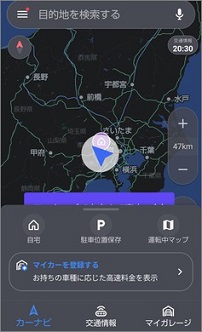
スマートフォンの場合、車に向かいながら目的地の検索をすることができるので、とても便利です。車に乗ったら直ぐに出発できます。また、目的地の検索には音声検索を使用すると直ぐに入力することができます。
Yahoo!カーナビの基本的な機能は、次のようになります。
- カーナビを使用する
- 交通情報を見る
- 情報を登録する
Yahoo!カーナビを使用する場合は、最初に情報を登録しておくと使い易くなります。
使用する機能により登録を行うと良いと思います。
※Androidのスマートフォンで説明を行っています。
カーナビを使用する
「目的地を検索する」をタップします。
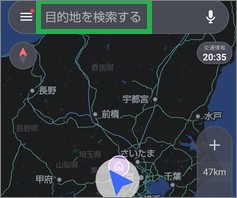
次の画面が表示されるので、目的地のキーワードなどを入力して検索します。
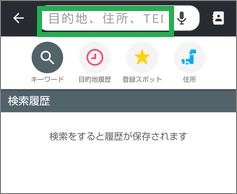
簡単な検索方法は、音声入力を使用すると便利です。
「目的地を検索する」の横にあるマイクのアイコンをタップします。
目的地を話して入力します。
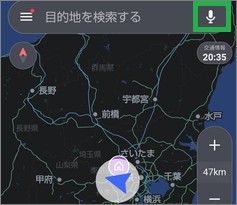
候補の一覧が表示されるので、選択してタップします。
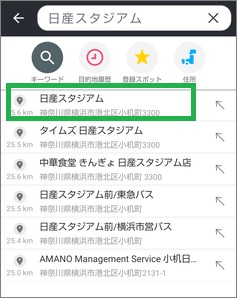
目的地が設定されたら、右側に表示されている「ルート」をタップします。
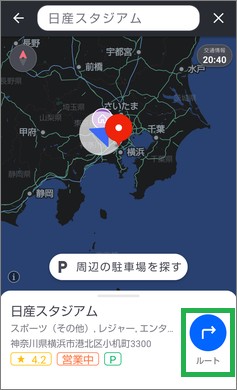
何通りか経路が表示されるので選択して「ナビ開始」をクリックします。
これでナビが開始されます。
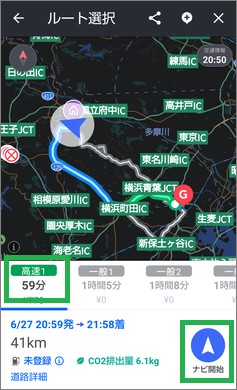
交通情報を見る
画面下の中央にある「交通情報」をタップします。最新の交通情報を表示することができます。
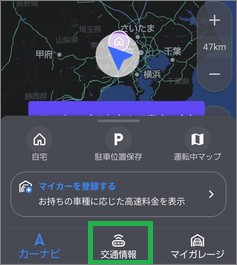
事前に渋滞している場所や通行止めなどチェックすることができるので便利です。

情報を登録する
Yahoo!カーナビは、情報を登録することができます。使用する機能によって登録すると良いとい思います。
色々登録することができますが、まずは自宅を登録しておくと便利です。
目的地から自宅に戻るときに、直ぐに帰り道を案内してもらうことができます。
画面左上のアイコンをタップします。
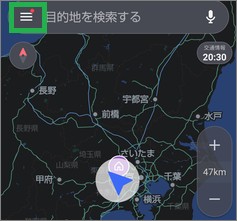
表示されたメニューで「自宅を登録」をタップします。
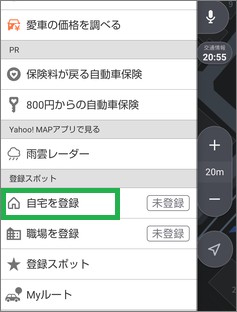
「地図から登録」「住所から登録」を選択して登録することができます。
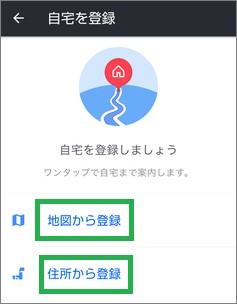
自宅にいる場合は、「地図から登録」をタップすると簡単に登録できます。
「地図の中心を自宅に登録」をタップして、表示されたウィンドウで「はい」をタップします。
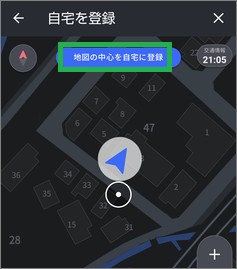
これで自宅が登録されます。その他「マイカーを登録する」などの機能もあります。
まとめ
今回は、Yahoo!カーナビの基本的な機能について紹介しました。簡単に使用できるので便利です。画面も見やすく、無料で使用できるので良いと思います。
読んでいただき、ありがとうございます。
参考になりましたら、幸いです。


